Reklame
Jeg har for nylig skrevet en oversigt over Apples nye iTunes 11, der dækker de fleste af medieafspillerens vigtigste funktioner. Men nu efter et par dage til at udforske iTunes, har jeg opdaget en håndfuld andre funktioner, der kan være nyttige for fans af iTunes.
Et par af disse tip er work-oms for funktioner, som Apple udeladte i iTunes 11, ligesom iTunes DJ, mens andre påpeger et par nye nyttige funktioner, du muligvis overser. iTunes er ikke en perfekt medieafspiller, og det kan stadig være lidt forvirrende for nogle brugere, men nøglen til at få det mest ud af iTunes er at fokusere på de funktioner, du har brug for, og ignorere dem, du ikke har, som jeg hørte iTunes-ekspert Kirk McElhearn sig en gang.
Alpha Navigation
Hvis du kan lide at gennemse iTunes i f.eks. Albumvisning, og din samling løber ud i tusinder, kan du rulle indhold lidt hurtigere ved hjælp af alpha-tasterne på dit tastatur i stedet for bare musen til at rulle i Album udsigt.

Så sig, at du er øverst i albumvisningen, og at du vil rulle ned til en kunstner eller gruppe, hvis navn er starter med "M." Klik bare på "M" -tasten, og brugergrænsefladen springer til den del af Album udsigt. Hvis du hurtigt indtaster en kunstners fornavn, springer den til den eller de kunstneres album.
God gammel kommando + L
En af mine mest brugte tastaturgenveje i iTunes er Kommando + L. Hvis du gennemser rundt i iTunes, og du vil vende tilbage til den aktuelt spillede sang, ved at klikke på Kommando + L får du der hurtigt klik.
Bemærk dog, at hvis du har den traditionelle sidepanel-visning åben (Vis> Vis sidepanel), fører Command + L dig til spillelisten for den aktuelt spillede sang, ikke direkte til selve sangen.
Manglende kunstværksvisning
Du har måske eller måske ikke bemærket, at Apple tog Show Showwork ud i sidebjælken til iTunes. Det så sådan ud i iTunes 10.
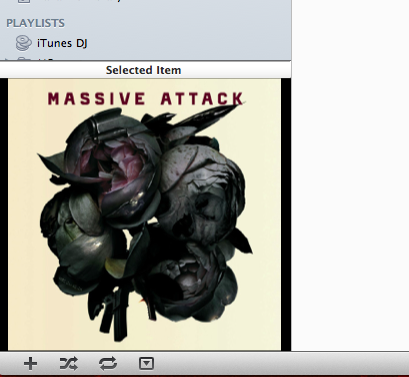
Hvis du stadig vil se illustrationer, skal du blot dobbeltklikke på albumikonet øverst på iTunes-afspilleren.

Det åbner illustrationer i et separat vindue, der nu inkluderer iTunes-afspillerens kontroller.

At bringe iTunes DJ tilbage
En af de funktioner, jeg ønsker, at Apple havde opbevaret i iTunes 11, er iTunes DJ. Når jeg bruger iTunes, spiller jeg ofte sange tilfældigt. iTunes DJ fungerede perfekt til det. Nå, en måde at få den samme funktionalitet på er at bruge Shuffle-funktionen (Kontrol> Shuffle) i iTunes. Vælg bare en afspilningsliste eller hele iTunes-biblioteket, og brug Shuffle til at gøre iTunes til din DJ-afspiller.

Organiser dine film og videoer
Hvis du har videoer og DVD'er gemt i dit iTunes-bibliotek, kan du skifte til filmvisningen og se dit indhold opdelt i genrer. Dog har du muligvis flere videoer, der sættes i kategorien "Ukendt genre".

Hvis du vil holde dine videoer organiseret, skal du gøre deres genre kendt ved at vælge og højreklikke på en eller flere videoer, og derefter vælge ”Få information”. Vælg den relevante genre i pop op-vinduet. Hvis en ikke findes, som "Hjemmevideo", skal du bare oprette den.
Importerer indhold overalt
Det meste af det indhold, du importerer til iTunes, kommer sandsynligvis direkte fra iTunes Store eller et andet online outlet. Men når du skal tilføje mediefiler manuelt fra din Finder til iTunes, ser det ud til, at du kan trække og slippe medier i en hvilken som helst del af iTunes-grænsefladen, og sangen (e) eller video (r) kopieres til din iTunes bibliotek. Derefter finder du det importerede indhold og mærker det i overensstemmelse hermed.

Det samme kan gøres for at trække og slippe passende indhold til en af dine iDevices. Hvis du hurtigt vil kopiere en gruppe sange til din iPhone, skal du blot vælge sange og trække dem til rullemenuen ENHEDER nær toppen af brugergrænsefladen.

Brænd cd'er og dvd'er
Heldigvis bragte Apple tilbage muligheden for at brænde cd'er og dvd'er i iTunes. Der er mennesker, der stadig spiller deres musik på den måde. Denne funktion findes under File> Burn Playlist to Disc; eller når du vælger Afspilningslisten i iTunes, er brændefunktionen i bunden af sidebjælken.

Hvis du blot vil brænde en CD, der kan afspilles i en CD-afspiller, vil du bruge standardindstillingen til diskformat, Audio CD. Processen involverer indsættelse af en cd i din computer, hvis den har et skrivbart diskdrev, og derefter vælges afspilningslisten med sange, du vil brænde.
Sørg for at have Vis> Vis statuslinje aktiveret i iTunes, så du kan se størrelsen på det indhold, du har brug for at brænde. Hvis du prøver at brænde over sige 350 MB værdier af sange, passer det muligvis ikke alle på en cd.

Del fotos til AppleTV
Hvis du har AppleTV som en del af dit hjemmenetværk, inkluderer iTunes 11 en anden praktisk funktion til hurtigt at vælge album med fotos i dit iPhoto-bibliotek, der vises på din AppleTV. Klik bare på Filer> Hjemmedeling> Vælg fotos, der skal deles med Apple TV…. Derfra dukker et vindue op, hvor du kan vælge de fotoalbum og / eller begivenheder, du vil vise på AppleTV.

Opret versionskopier
I iTunes 11 har Apple også gjort det lettere at konvertere formatet for medieindhold til mobilversion eller mindre afspillerformat. Så for eksempel kan du oprette en AAC-version af et MPEG- eller MP3-formateret spor. Eller du kan konvertere en stor filmfil til mindre størrelse til mobile afspillere som iPhone eller iPad.

Henter statusrapporter
En sidste lille funktion, som jeg opdagede, mens jeg skrev denne artikel, er, at hvis du brænder en CD i iTunes, mens du på samme måde konverterer et spor eller en film til et andet format, plus oven på det, der spiller en sang, er der to op- og nedadgående pilene, der vises i vinduet Spiller, som giver dig mulighed for at klikke på status for status for hver opgave, der udføres i iTunes.

Nå, det er det for denne runde af iTunes-tip. Hvis du har andre nyttige tip, er du velkommen til at dele dem.
Bakari er freelance skribent og fotograf. Han er en langvarig Mac-bruger, jazzmusikfan og familie mand.